Multi-émulation sur Mac : Guide complet pour les streamers et tournois rétro
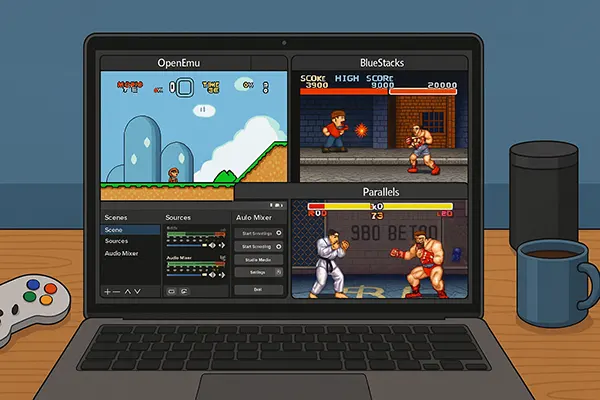
Faire fonctionner plusieurs émulateurs simultanément sur un Mac peut sembler complexe, mais avec les bons outils et une configuration adéquate, cela devient non seulement possible mais aussi efficace. C’est particulièrement utile pour les streamers qui souhaitent diffuser du gameplay depuis plusieurs systèmes ou pour organiser des tournois de jeux rétro où plusieurs flux de jeux doivent être gérés. Ce guide vous apprendra à configurer et utiliser OpenEmu, BlueStacks et Parallels sur un même Mac, tout en optimisant les ressources et en assurant une diffusion stable.
Optimisation des émulateurs : OpenEmu, BlueStacks et Parallels sur un seul Mac
OpenEmu est un émulateur léger dédié aux consoles rétro comme la NES, SNES, Game Boy, etc. Il s’intègre parfaitement à macOS. BlueStacks permet d’exécuter des jeux Android, tandis que Parallels offre la possibilité de lancer des émulateurs Windows ou des jeux PC rétro directement sur macOS.
Pour éviter les conflits de ressources, attribuez des cœurs CPU et de la mémoire spécifiques à chaque outil dans leurs paramètres. OpenEmu fonctionne avec des réglages minimums, mais BlueStacks et Parallels doivent avoir au moins 2 cœurs CPU et 3–4 Go de RAM pour rester fluides. Désactivez les effets visuels et la synchronisation automatique pour réduire la charge processeur.
Lancez OpenEmu nativement, ouvrez BlueStacks en mode basse résolution, et utilisez Parallels en mode Coherence pour une fenêtre dédiée. Surveillez l’activité système et évitez les applications gourmandes pendant les sessions de stream ou de tournoi.
Exemple pratique : Soirée combat rétro
Pour organiser un événement de type soirée combat rétro, vous pouvez utiliser OpenEmu pour un jeu SNES, BlueStacks pour un titre arcade Android, et Parallels avec RetroArch pour un jeu Windows comme Street Fighter Alpha 3. Utilisez les modes fenêtrés et organisez les fenêtres sur un ou plusieurs bureaux macOS.
Dans OBS (Open Broadcaster Software), ajoutez chaque fenêtre d’émulateur comme source distincte. Recadrez, ajoutez des filtres, et intégrez des superpositions pour indiquer les joueurs. Utilisez BlackHole ou Loopback pour combiner l’audio dans une seule source virtuelle.
Vous pouvez ainsi diffuser des jeux de différentes plateformes en parallèle, que ce soit pour commenter en direct ou organiser un tournoi interactif.
Diffusion via OBS et gestion audio virtuelle
OBS est l’outil de référence pour le streaming sur macOS. Il gère plusieurs sources vidéo et permet des transitions fluides. Cependant, faire tourner plusieurs émulateurs implique aussi de gérer plusieurs flux audio, d’où l’utilité des pilotes virtuels.
BlackHole (gratuit) ou Loopback (payant) permettent de regrouper plusieurs sources audio. Configurez-les dans l’Utilitaire Audio de macOS et sélectionnez l’ensemble dans OBS comme unique entrée.
Pour éviter les échos, écoutez via casque en mode monitoring dans OBS. Ajustez les niveaux sonores individuellement selon les jeux via les filtres de gain ou le mixeur système de macOS.
Stabilité du streaming en charge élevée
Pour un stream stable, utilisez l’encodage matériel dans OBS (Apple VT H264) pour alléger le CPU. Réduisez la résolution si nécessaire — le 1280×720 est souvent suffisant pour les graphismes rétro.
Fermez les applications inutiles et utilisez une connexion Ethernet pour plus de fiabilité. Faites un test de 10 minutes avant chaque diffusion pour vérifier la synchronisation audio/vidéo.
Préparez des scènes différentes dans OBS : une pour chaque émulateur, une vue d’ensemble. Alternez-les pendant le stream selon le moment ou le joueur actif.
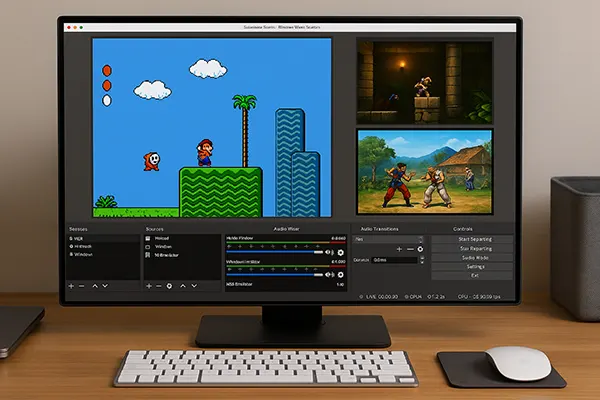
Organiser un tournoi rétro en ligne sur Mac
Organiser un tournoi rétro en ligne sur Mac est totalement faisable avec une configuration bien pensée. Choisissez vos jeux : OpenEmu gère la majorité des titres classiques, BlueStacks couvre les jeux Android, et Parallels permet d’utiliser les émulateurs PC.
Définissez le format du tournoi : élimination directe, tous contre tous ou course au score. Chaque fenêtre d’émulateur représente un joueur. Intégrez des overlays dans OBS : timer, brackets, messages du chat, etc.
Utilisez Discord ou Zoom pour les commentaires et les interviews des joueurs. Vérifiez les autorisations d’écran dans macOS et testez tous les flux à l’avance.
Gestion efficace des matchs et transitions
Créez une scène principale dans OBS montrant toutes les parties. Passez en plein écran pour chaque match important. Utilisez un Stream Deck ou son équivalent mobile pour les transitions rapides.
Prévoir un modérateur pour gérer les scores, les transitions, les interruptions. Ayez toujours une sauvegarde prête si un jeu plante. Utilisez les sauvegardes d’état régulièrement.
À la fin du tournoi, exportez la vidéo, découpez les moments forts et publiez-les avec horodatage sur YouTube ou Twitch. Partagez aussi vos configurations pour aider d’autres organisateurs.
